|
Requerimentos Página atualizada em 08 de julho de 2025 às 15:33
|
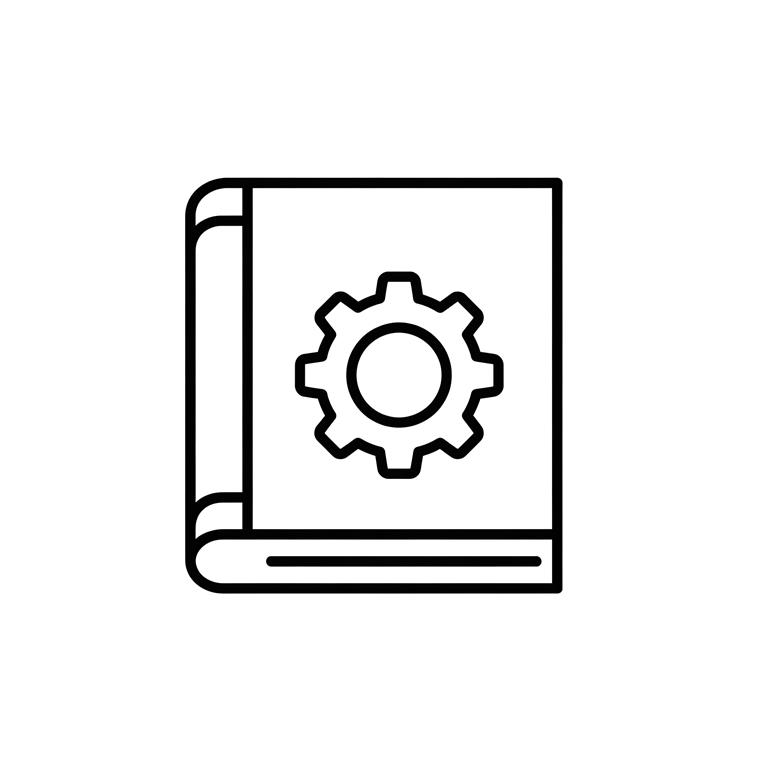 | Operações | 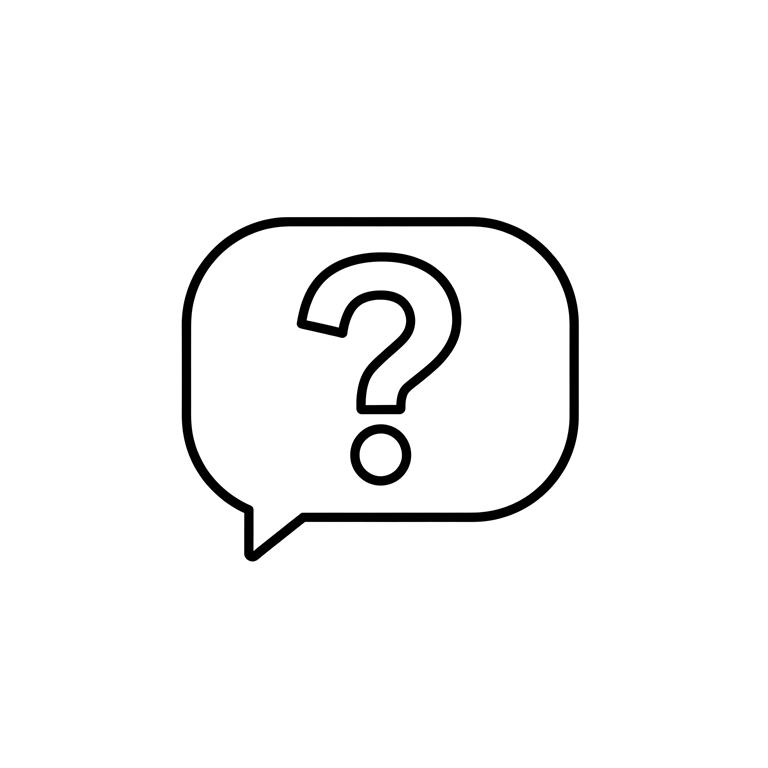
| Dúvidas frequentes - Dúvidas em requerimentos:
|
|
| | Gerando e preenchendo requerimentos de autorização  Tela da aba requerimentos Tela da aba requerimentos - Acesse a aba Requerimentos.
- Selecione o tipo de requerimento desejado e clique "
 Novo" para iniciá-lo. Novo" para iniciá-lo. - Preencha o requerimento conforme manuais.
|
| Localizando e acessando requerimentos Busca da aba requerimentos |
| | Acompanhando a análise de um requerimento Tela da aba requerimentos - Acesse a aba Requerimentos.
- Localize o requerimento na lista ou com o auxílio do mecanismo de busca.
- Acompanhe o andamento da análise pela coluna “Situação”.
- Verifique o "Dicionário de situações" para mais detalhes.
Dicionário de situações
| | Situação (A→Z) | Descrição | | Alteração requerida | Liberado para alteração, após acionamento do botão “requerer alteração”. Disponível para edição e inclusão de anexos. Indisponível para análise, a não ser que usuário acione o botão “requerer análise”. | | Autorização cancelada | Autorização cancelada a pedido do empreendimento ou pelo órgão. Requerimento indisponível para alterações. Botão de “requerer alteração” indisponível. | | Em análise | Analise iniciada, mas não concluída. Requerimento indisponível para alterações. Botão de “requerer alteração” indisponível. | | Emitida autorização | Análise concluída. Autorização concedida e emitida. Ícone da impressora disponível para visualização e impressão do documento. Requerimento indisponível para alterações. Botão de “requerer alteração” indisponível. | | Encaminhado para consideração superior | Análise concluída. Parecer encaminhado para deliberação pela chefia do setor. Requerimento indisponível para alteração. | | Requer análise | Requerimento submetido após acionamento do botão “requerer análise”. Análise solicitada, mas não iniciada. Indisponível para alteração, a não ser que usuário acione o botão “requerer alteração”, disponível na tela inicial do requerimento. | Requerimento cancelado | Requerimento cancelado pelo órgão ou a pedido do empreendimento. Requerimento indisponível para alteração. | | Requerimento em elaboração | Requerimento disponível para preenchimento, após ser gerado no sistema. Análise não requerida. Botões “Atualizar”, “Verificar” problemas” e “Requerer análise” disponíveis. | | Requerimento indeferido | Análise concluída. Autorização negada. Requerimento indisponível para alterações. | | Solicitada informação complementar | Análise suspensa. Solicitada complementação de informações pelo órgão. Requerimento indisponível para alteração, a não ser que usuário acione o botão “requerer alteração” (único disponível). |
|
| | Editando um requerimento / Atendendo um pedido de complementação  Tela da aba Dados básicos Tela da aba Dados básicos - Localize e acesse o requerimento.
- Caso o requerimento não esteja disponível para alterações, clique "
 Requerer alteração" na aba Dados Básicos. Requerer alteração" na aba Dados Básicos. - O requerimento será liberado para alterações.
- Faça as edições necessárias.
- Após conclusão, requeira análise novamente.
- Se necessário, consulte o item "gerando e preenchendo requerimentos de autorização" para instruções de preenchimento.
Nota: Requerimentos indeferidos, cancelados ou com autorização emitida não podem ser editados.
|
| | Acessando e respondendo mensagens via requerimento (aba Mensagem) Tela de preenchimento de resposta da aba Mensagem |
| | Botão " Novo" ausente na aba Requerimentos Novo" ausente na aba Requerimentos Destaque para o botão ausente Descrição: ao acessar aba “Requerimentos”, o botão “ Novo” não está disponível, impossibilitando a geração de novos requerimentos. Novo” não está disponível, impossibilitando a geração de novos requerimentos. Causas possíveis: - Usuário logado não possui permissão habilitada para inclusão
- Situação do empreendimento impede a geração de novos requerimentos.
Soluções: - Verifique cadastro do usuário na aba “Equipe/consultoria”. Caso a permissão para inclusão não esteja habilitada, solicite que outro usuário da equipe com essa permissão habilite-a; ou solicite que este usuário gere o novo requerimento.
- Verifique a situação do empreendimento (no cabeçalho da página). Algumas situações, tais como “cancelado” ou “encerrado” impossibilitam a geração de novos requerimentos. Caso a situação no sistema não corresponda à situação real do empreendimento entre em contato com o órgão e solicite a correção.
|
| | Alerta "Por favor, selecione um tipo de autorização" Alerta Descrição: Ao clicar no botão de “ Novo”, a página carrega mas não gera um novo requerimento. Um alerta "Por favor, selecione um tipo de autorização" mostrado na tela. Novo”, a página carrega mas não gera um novo requerimento. Um alerta "Por favor, selecione um tipo de autorização" mostrado na tela. Causa: Campo "Selecione o requerimento" não foi preenchido. Soluções: Certifique-se de selecionar o tipo de requerimento antes clicar no botão “ Novo”. Novo”.
|
| | Mensagem "Atenção! A situação atual do empreendimento não permite cadastrar esse tipo de Autorização." Mensagem Descrição: na aba Requerimento, ao selecionar o tipo de requerimento e clicar " Novo" para iniciar o cadastro, a mensagem de alerta é mostrada. Novo" para iniciar o cadastro, a mensagem de alerta é mostrada. Causas possíveis: - Empreendimento não possui Autorização de Uso e Manejo emitida.
- Empreendimento obteve Autorização de Uso e Manejo, mas situação não foi alterada para "autorizado".
- Situação do empreendimento é "cancelado" ou "encerrado".
Soluções possíveis: - Obtenha Autorização de Uso e Manejo para o empreendimento.
- Se empreendimento obteve Autorização de Uso e Manejo inicial e situação permanece como "cadastro ativo" ou "em processo de autorização", solicite correção pelo órgão.
- Se empreendimento possui Autorização de Uso e Manejo, mas situação é "suspenso", "cancelado" ou "encerrado", entre em contato com o órgão.
|
|
|